✨ ℙ𝕆ℝ𝕋𝔸𝔻𝔸𝕊 ✨

⋅ • ⋅❲ ❘ ︶︶︶︶︶ ❝🌙❞ ︶︶︶︶︶ ❘ ❳⋅ •
ACLARACIONES
Ok, antes de que empecemos chicos, quiero aclarar algunas cosas, no son muchas pero es mejor hacerlo antes.
1- Esta es mi manera de hacer portadas, a mi no me importa si quieren hacerlo también de esta manera, cada quien puede hacerlo como guste, yo solo estoy aconsejando y ayudando, el que quiera hacerlo con otras aplicaciones, por mi no hay problema.
2- Las imágenes que usaré, como ejemplo otras portadas o las que acabo de hacer, son de mi propiedad, por favor pido que de manera amable que nadie las robe o las tome sin mi permiso, ya que a mi también me costo hacer aquellas portadas y no es justo que otras personas vengan, y se las roben como si nada.
3- Por favor, no provoquen peleas con otros usuarios y no le tiren hate a este libro, ya que solamente estoy ayudando y dando ideas del como los demás pueden hacer portadas, es algo simple y no daña a nadie.
Bien, con todo eso aclarado, podemos empezar ahora!
⋅ • ⋅❲ ❘ ︶︶︶︶︶ ❝🌙❞ ︶︶︶︶︶ ❘ ❳⋅ •
APLICACIONES
Ok, las aplicaciones que yo suelo usar para hacer portadas, son estas:

PicsArt: Decorar las portadas.
Phonto: Diseño de letras.
⋅ • ⋅❲ ❘ ︶︶︶︶︶ ❝🌙❞ ︶︶︶︶︶ ❘ ❳⋅ •
Una vez que tienes ambas aplicaciones, te metes a PicsArt primero y una vez que estes dentro de este, pícale donde esta cerrado;

Cuando hayas presionado donde anteriormente seleccionado, te llevara a donde dice "Crear", donde puedes escoger algunas de tus fotos que tengas para crear, pero si quieres hacer tus propias fotos, vete hasta abajo y te llevará hasta donde dice "Fondos de colores"
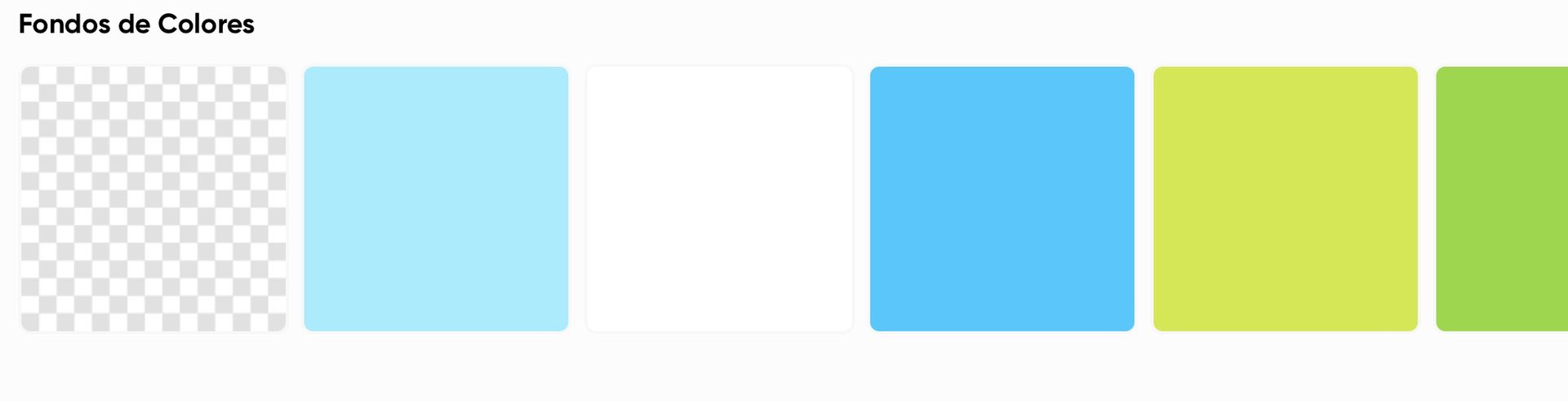
Puedes picarle al que tu quieras, pero yo normalmente me voy con el segundo, después de eso nos llevará aquí;
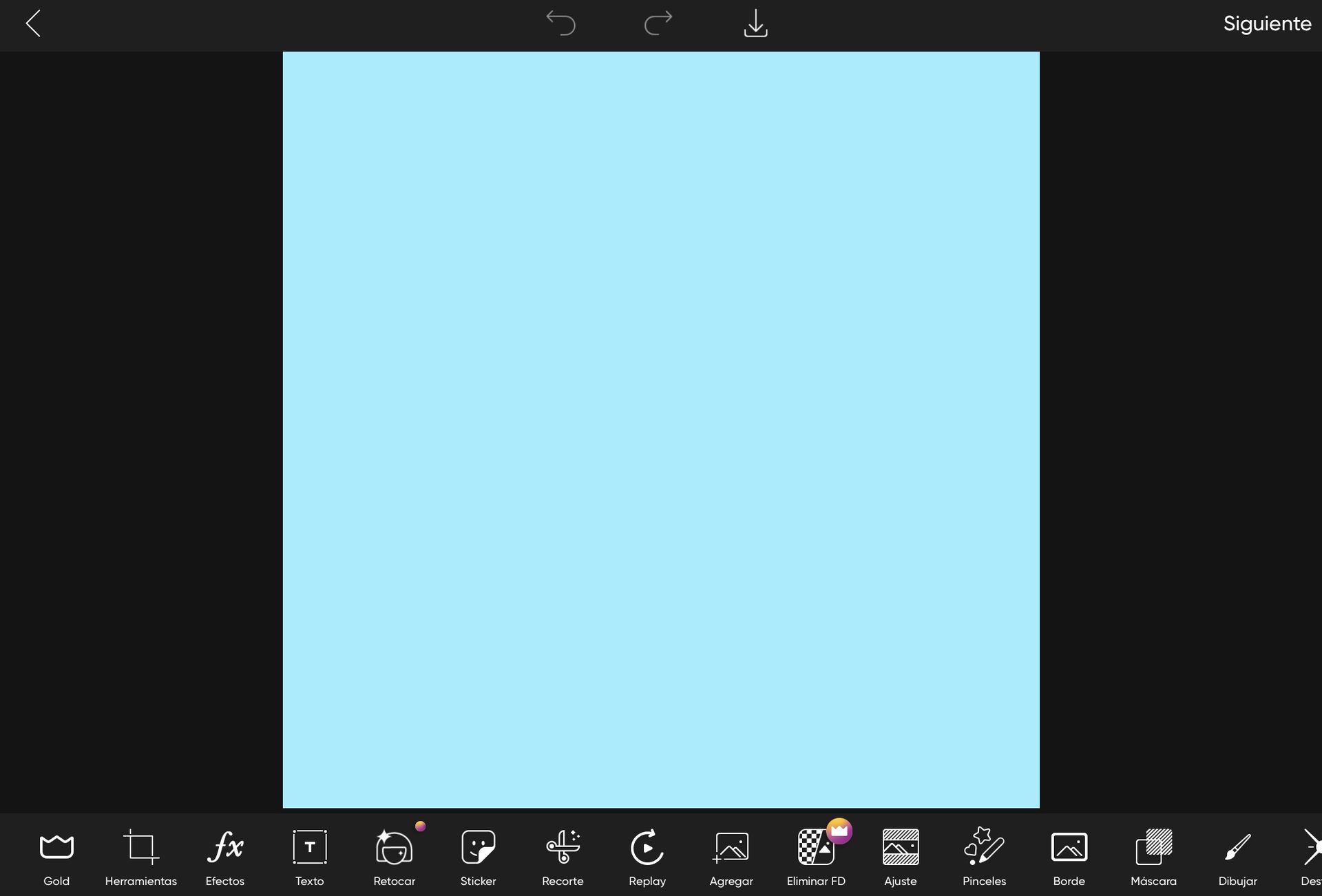
Ves aquellas opciones de abajo? Con esas puedes trabajar, eso si, no todo es gratis, hay algunos efectos, stickers, etc, que se necesita ser premium para usarlas, pero descuiden, la forma en que hago mis portadas y banners no necesitan nada de eso, en fin, vayan a donde "Ajuste".
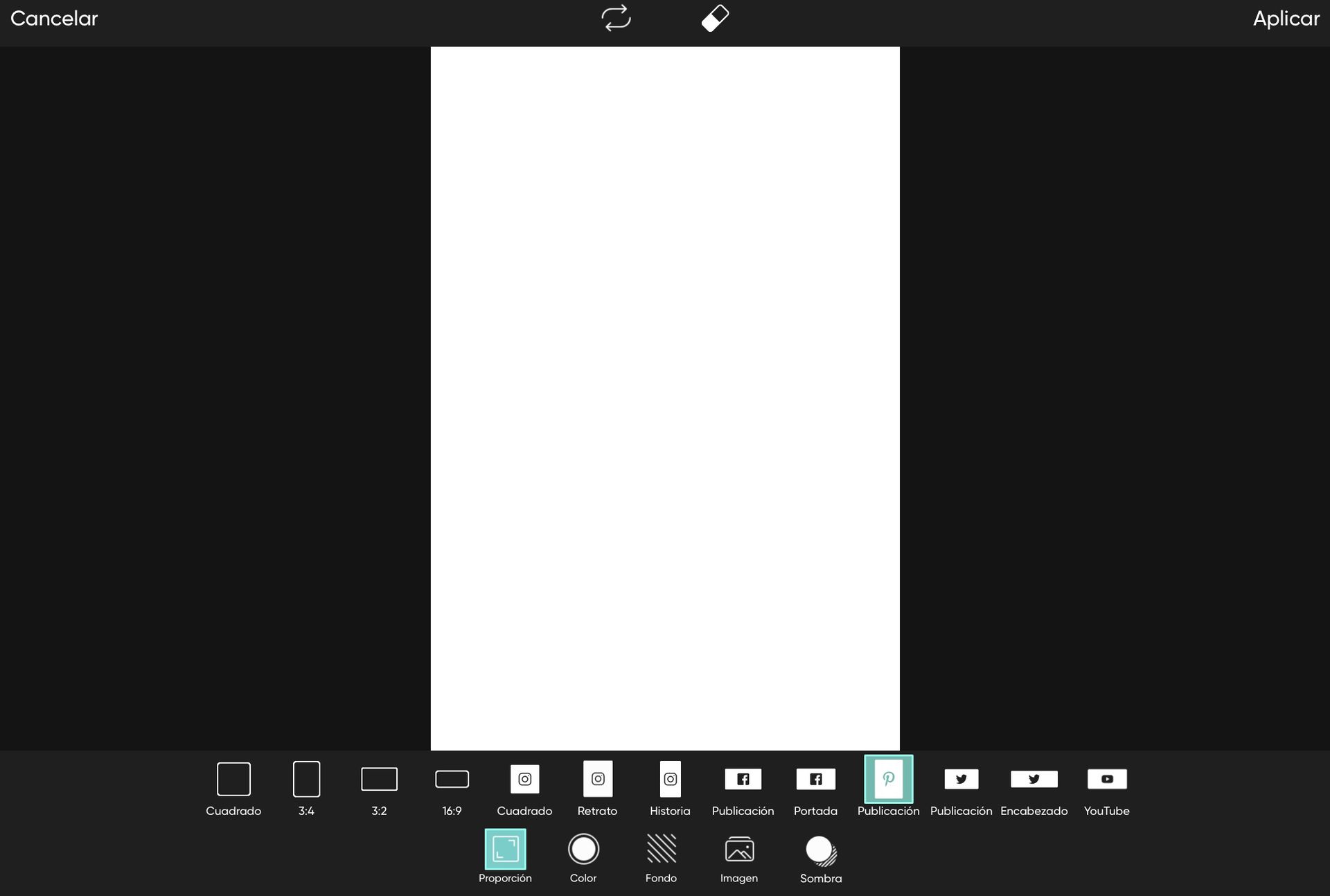
Cuando ya hayan picado en "Ajuste", se irán a "Proporción", le darán en "Publicación" con el logo de Pinterest, minimicen la imagen azul que tenia antes y arrástrenla aun lado, para que esta ya no este presente.
Al tener listo aquello, le das en "Imagen", ahí te dará algunas imágenes de fondo como ejemplos que puedes usar y tal vez sean de tu gusto, pero si no, puedes irte a la flecha que esta señalada.
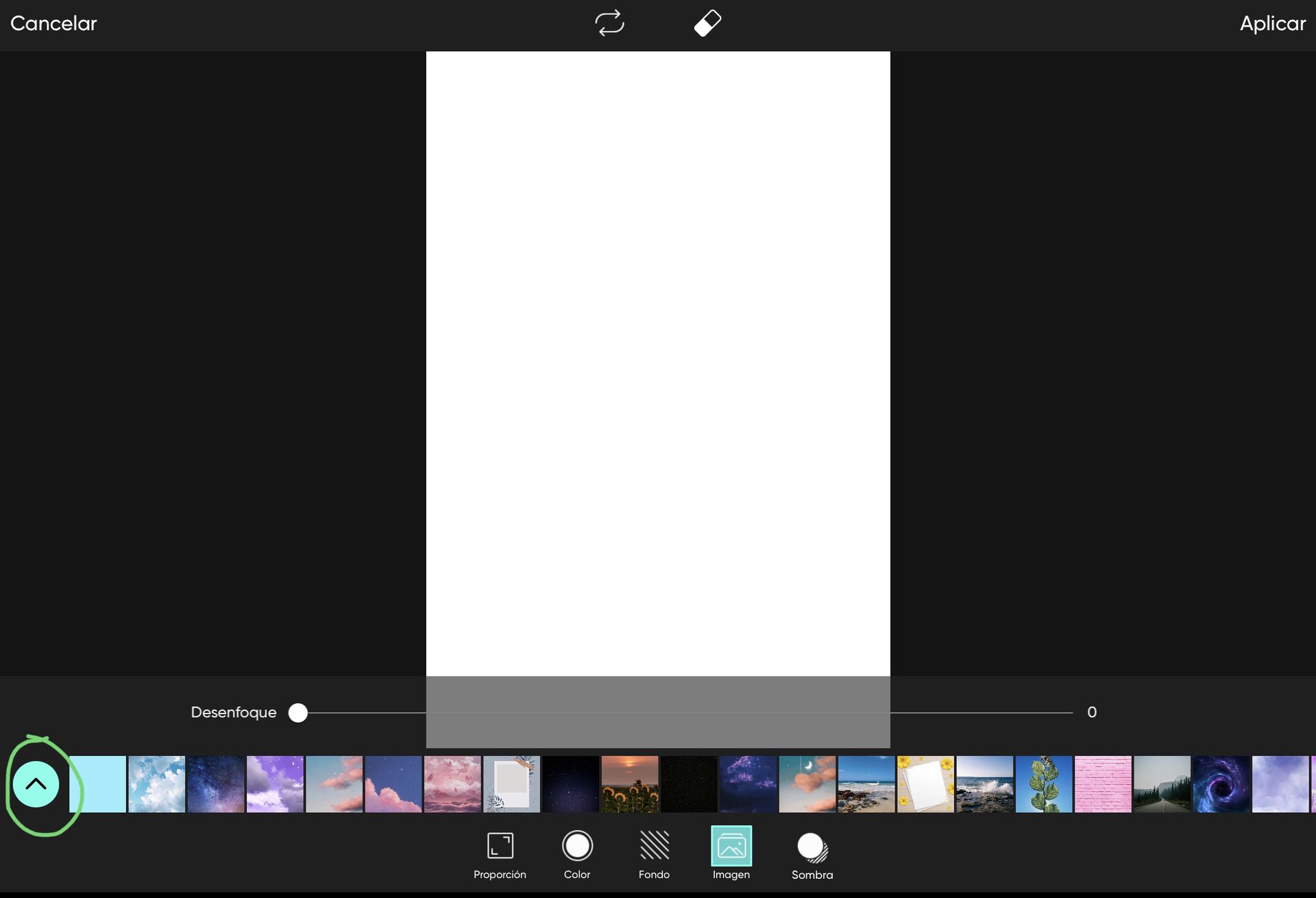
En esta te llevará con mas imágenes de fondo, pero si no son de tu agrado o no convencen, puedes irte a donde dice "Buscar" y tu mismo puedes poner el tipo de fondo que quieras, pero, si tu ya tienes uno, puedes irte a donde dice "Free o Edit", donde te llevará a tu galería.
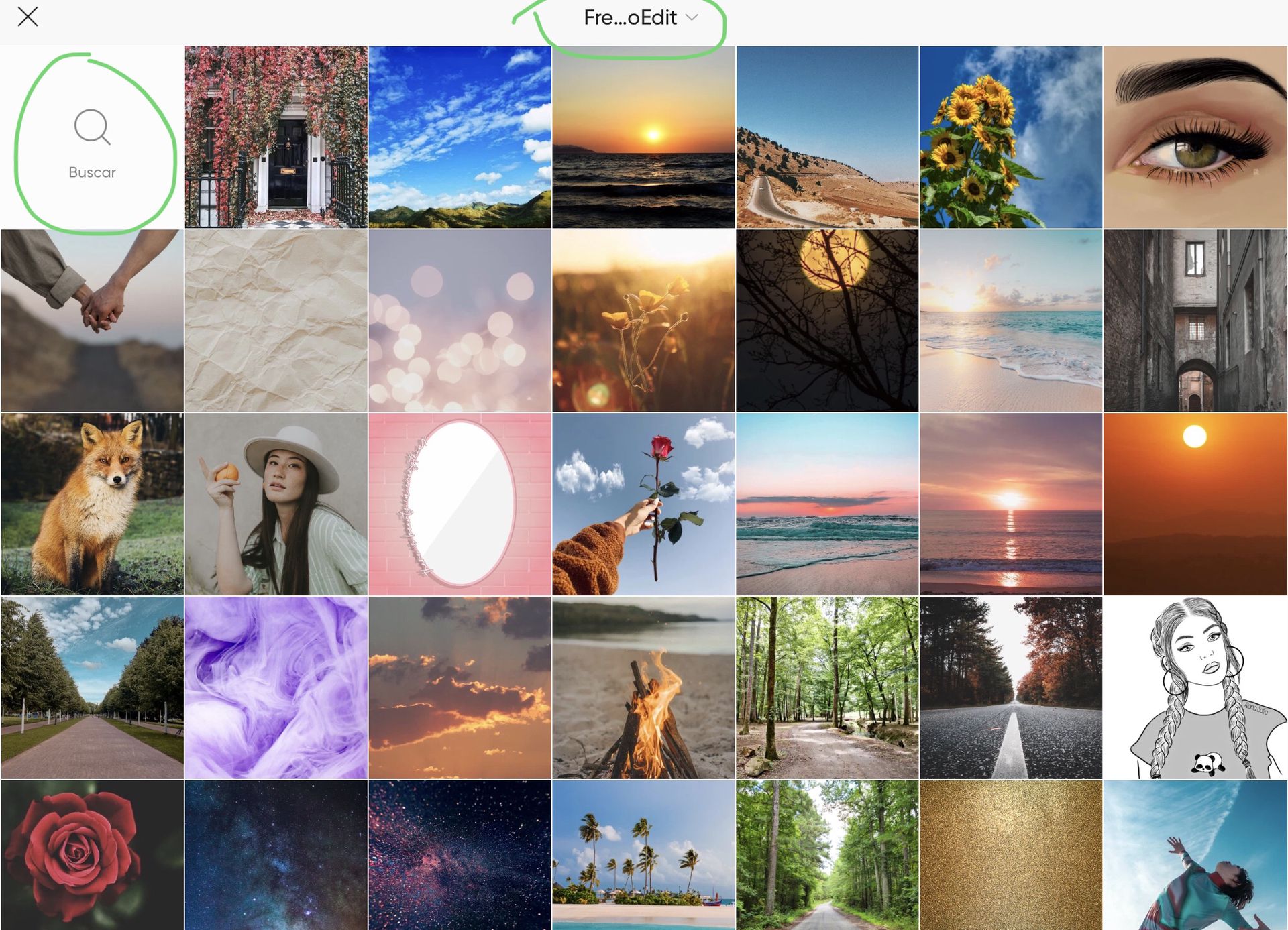
Cuando tengas tu fondo seleccionado, debes de enfocarlo, en la imagen anterior sale aquel detalle, si la imagen sale borrosa, solo dale hasta 0 y estará mejor enfocado.
Y ahora viene lo último, yo suelo poner chicas random en las portadas, para creer son la rayis o x, ejemplo;

[[ No robar, por favor ]].
Yo lo suelo hacer antes de poner el título del libro, ya que así sabría en donde poner este y que tanto espacio ocuparía, pero si no quieren ponerle ningún personaje o algo, guarda la imagen en donde dice Aplicar y te preguntara si quieres guardarla, obviamente pícale ahí, entonces, podemos irnos a la siguiente aplicación, Phonto.
Una vez que entres a la aplicación de Phonto te llevara a un espacio negro, tu simplemente pícale en cualquier parte de la pantalla y te llevará aquí;
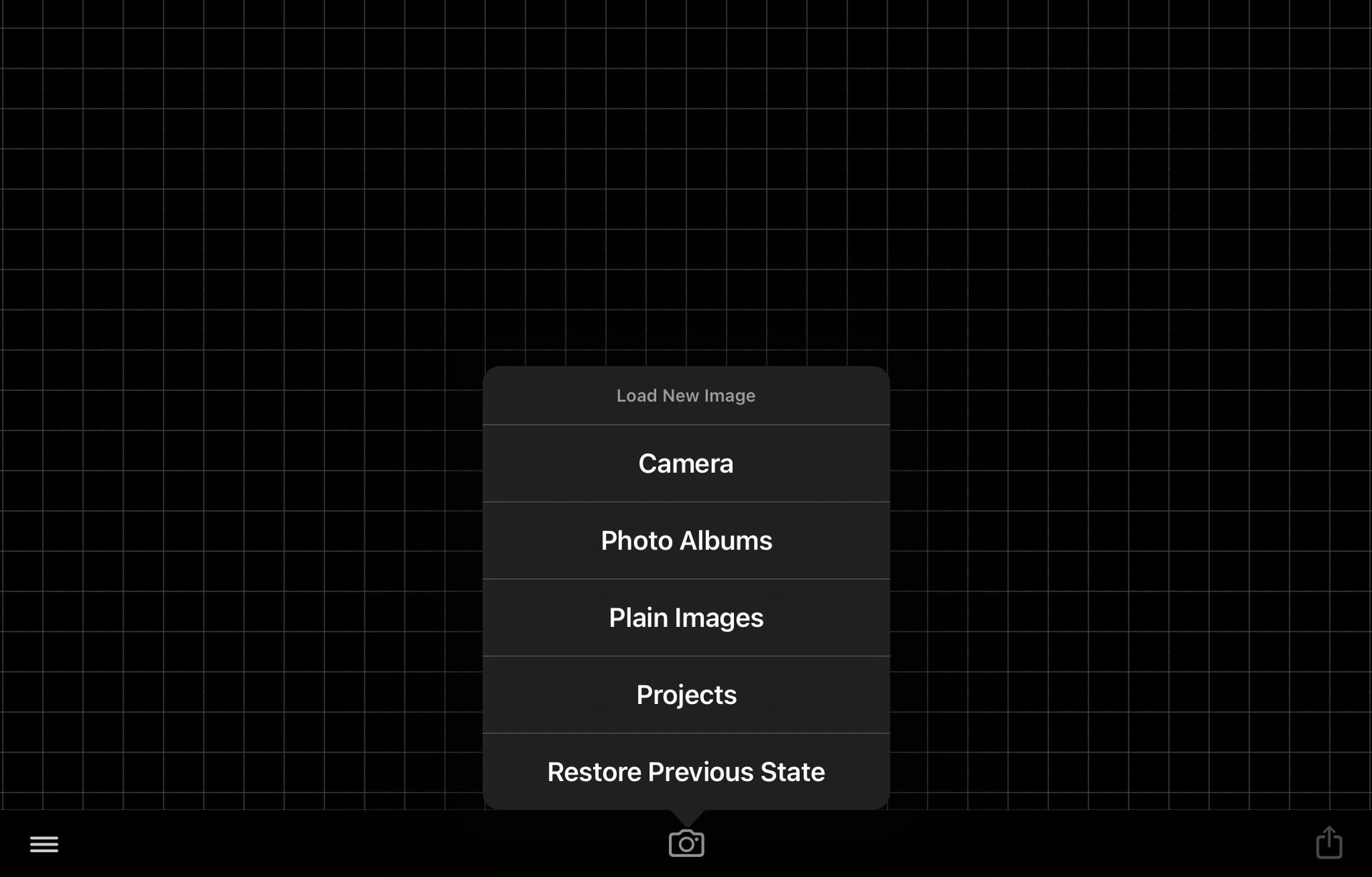
Vete a Phonto Albums, directamente te llevara a tu galería y en cuanto le des a tu portada, te aparecerá esto.

Son algunos efectos que te da para que le des a tu portada, yo no le doy a ningún, pero si gustas hacerlo tu, hazlo, no hay problema.
Cuando tengas la portada ahí, pícale en aquella parte que dejaste espacio para el título y te aparecerá Add Text, pícale y te aparecerá esto.

Ve a Font para que te muestre los tipo de letras que hay.

Hay tres, Fonts son aquellas letras que te da la aplicación y puedes usarlas, My Fonts son las que tu te descargaste en la pagina principal de la aplicación, la estrellita es donde simplemente tienes tus letras favoritas y que usas mas.
Como descargar mas letras? Eso te lo enseñaré mas adelante, descuida.
Una vez que tengas tu letra seleccionada, podrás personalizarla.

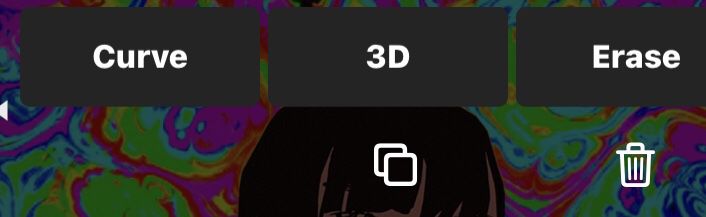
Text - Para seguir escribiendo.
Font - Cambiar la letra.
Style - Decorar la letra, el color, la sombra, etc.
Size - Hacerla mas grande o pequeña.
Tilt - Hacer que este de lado.
Move - Unas flechas aparecerán y con estas puedes mover el título son cuidado.
Curve - Puedes hacer que el título este curvado, ya sea de arriba o abajo.
3D - Premium, no.
Erase - Borrar.
Con esto ya informado, te vas a Style, llegarás aquí.
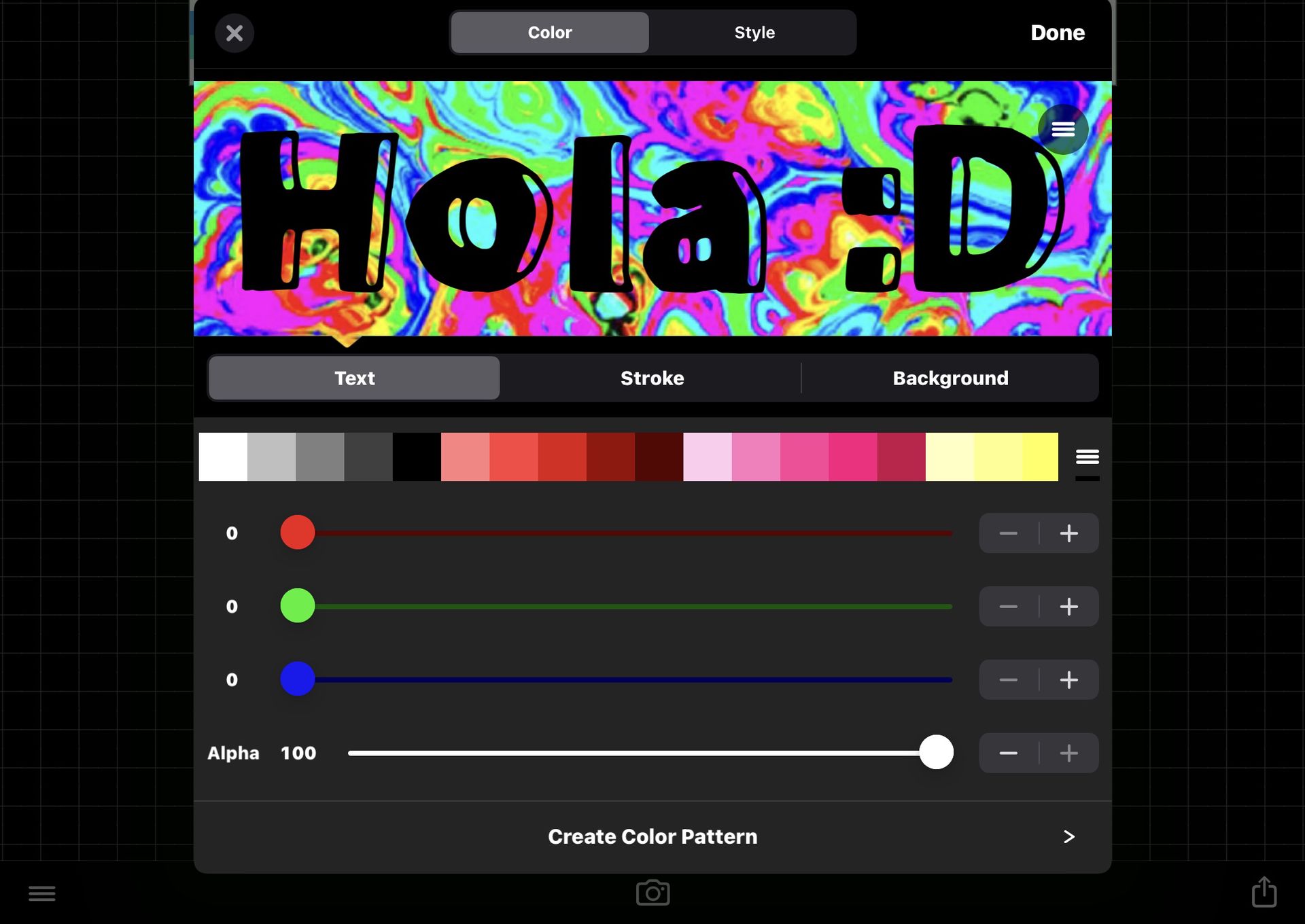
Text puedes escoger el color que quieras de las letras.

Stroke escoges el color que quieras de las orillas de estas, no te aconsejo usar Background, yo no lo uso.

Una vez terminado de escoger lo primero, te vas a Style de arriba, te dará opciones para que escojas el color de la sombra de esta, Alpha puedes seleccionar que tanto quieres que se note, mucho o no.
Ya con eso, coloca donde quieras el título, al terminar, vete al icono de aquí, seleccionado Save Image y tu portada estará salvada en tu galería.
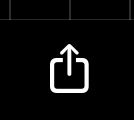
Y ahora, volvemos de nuevo a PicsArt, coloca la imagen que guardaste con el título y ahora si, puedes decorarla a tu gusto.

Estas herramientas son las que suelo usar al momento de hacer una portada.
Sticker - Son con las cuales les puedes poner más decoración, buscas algo que quieras y le quede mejor a la portada, y listo, tu solo lo acomodas.
Efectos - Cuando tengas ya decorada tu portada, puedes escoger el efecto que le quede mejor a esta.
Mascara - Esto lo puedes poner encima de la portada, como otro efecto.
No soy tan buena explicando, pero me imagino que ustedes ya tienen alguna idea de como hacerla, ok, llegue a mi límite de imágenes, en el siguiente capítulo les explicaré el como descargar mas letras y el como hacer banners, espero que esto les haya ayudado un poco y puedan hacer sus portadas propias.
Bye!✨
⋅ • ⋅❲ ❘ ︶︶︶︶︶ ❝🌙❞ ︶︶︶︶︶ ❘ ❳⋅ •
Atte: Sad_Ivanna.
Bạn đang đọc truyện trên: AzTruyen.Top